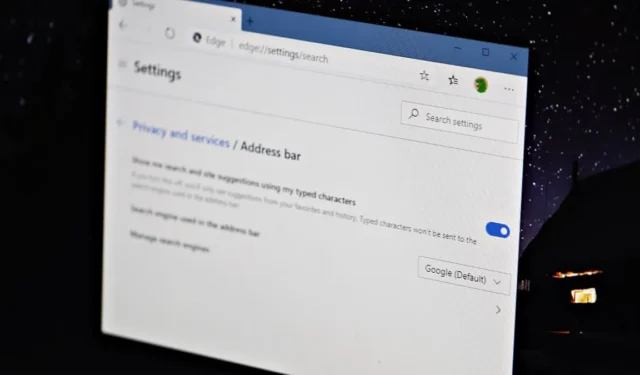
Microsoft a fait un travail formidable avec le nouveau navigateur Edge. C’est maintenant aussi bon que Google Chrome. Cependant, le navigateur Edge est livré avec Bing comme moteur de recherche par défaut, et cela ne pourra jamais être aussi performant que la recherche Google.
Si vous envisagez de passer au nouveau navigateur Edge depuis Chrome, changer le moteur de recherche par défaut en Recherche Google est probablement la première chose que vous voudriez faire dans Edge.
Définir la recherche Google par défaut dans Microsoft Edge sur PC
Accédez à Paramètres dans le menu à trois points dans le coin supérieur droit d’Edge. Vous pouvez également taper edge://settingsdans la barre d’adresse pour ouvrir l’écran des paramètres de Microsoft Edge.
Sélectionnez Confidentialité et services dans la liste des options disponibles sur le panneau de gauche de l’écran des paramètres Edge. Cela vous amènera à la edge://settings/privacypage.
Faites défiler vers le bas de l’écran Paramètres de confidentialité et de services, puis cliquez/sélectionnez l’option Barre d’adresse sous la section Services.
Les paramètres de la barre d’adresse dans Microsoft Edge vous permettent de définir Google comme moteur de recherche par défaut. Cliquez sur le menu déroulant à côté de l’ option Moteur de recherche utilisé dans la barre d’adresse et sélectionnez Google parmi les moteurs de recherche disponibles.
C’est ça. Google est désormais défini comme moteur de recherche par défaut dans Microsoft Edge sur votre PC.
Définir la recherche Google par défaut dans Microsoft Edge sur iPhone et Android
Utiliser le même navigateur sur votre PC et votre appareil mobile est très utile. Et nous supposons que vous avez déjà fait le pas. Mais si vous n’avez pas trouvé l’option permettant de définir Google comme moteur de recherche par défaut sur votre iPhone ou appareil Android, vous trouverez ci-dessous un guide rapide.
Ouvrez le navigateur Edge sur votre appareil mobile, appuyez sur le bouton de menu à trois points dans la barre inférieure, puis appuyez sur l’ icône Paramètres .
Depuis l’écran Paramètres Edge sur mobile, appuyez sur l’option Paramètres avancés .
Appuyez sur l’option Moteur de recherche dans l’écran des paramètres avancés dans Edge.
Appuyez sur Autres… sur l’écran de sélection du moteur de recherche, puis sélectionnez Google parmi les options disponibles.
C’est ça. Amusez-vous à chercher sur Google dans Microsoft Edge.





Laisser un commentaire